ps水滴抠图方法(3)
来源:sc115.com | 132 次浏览 | 2009-01-03
标签: 通道 底色
4.然后按Ctrl点通道调出选区,回到图层面版按Ctrl + J 复制出水滴,然后把这层命名为:“阴影”层,再回到通道面版把刚才的蓝色通道副本再复制一份然后用画笔工具选择白色把水滴部分都涂白如图6,涂完后调出他的选区,回到图层面版,点背景图层按Ctrl + J 复制出水滴,把图层命名为:“底色”

<图6>
5.把背景图层换上渐变颜色,再把“底色”和“阴影”图层锁定如图7

<图7>
6.锁定图层后我们把"底色"图层填充为白色,把"阴影"层填充为深绿色就可看到图8的效果。我们再仔细观察一下其实也不难发现其实水滴也分成上下两个面,上面的光亮一点,我们就可以通过改变"底色"图层的颜色来区分如图9。同样的方法可以制作不同的颜色。

<图8>

<图9>

<图6>
5.把背景图层换上渐变颜色,再把“底色”和“阴影”图层锁定如图7

<图7>
6.锁定图层后我们把"底色"图层填充为白色,把"阴影"层填充为深绿色就可看到图8的效果。我们再仔细观察一下其实也不难发现其实水滴也分成上下两个面,上面的光亮一点,我们就可以通过改变"底色"图层的颜色来区分如图9。同样的方法可以制作不同的颜色。

<图8>

<图9>
搜索: 通道 底色
- 上一篇: PS抠出透明知了翅膀
- 下一篇: photoshop照片扣图教程
 蓝色花朵与动感线条矢量图
蓝色花朵与动感线条矢量图 潮流图腾花纹矢量图
潮流图腾花纹矢量图 可爱花朵绿色格子背景矢量图
可爱花朵绿色格子背景矢量图 2009潮流元素矢量图
2009潮流元素矢量图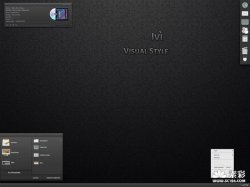 Ivi.VS
Ivi.VS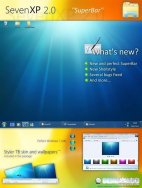 SevenXP 2.0 SuperBar
SevenXP 2.0 SuperBar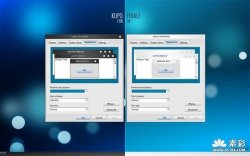 Kupo Finale for XP
Kupo Finale for XP Eres VS
Eres VS devART
devART